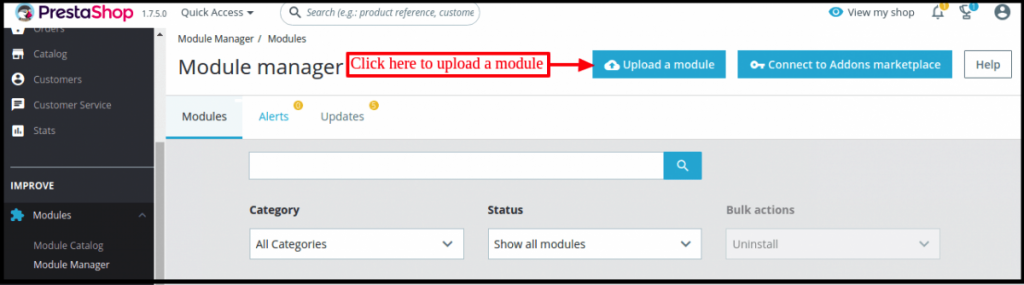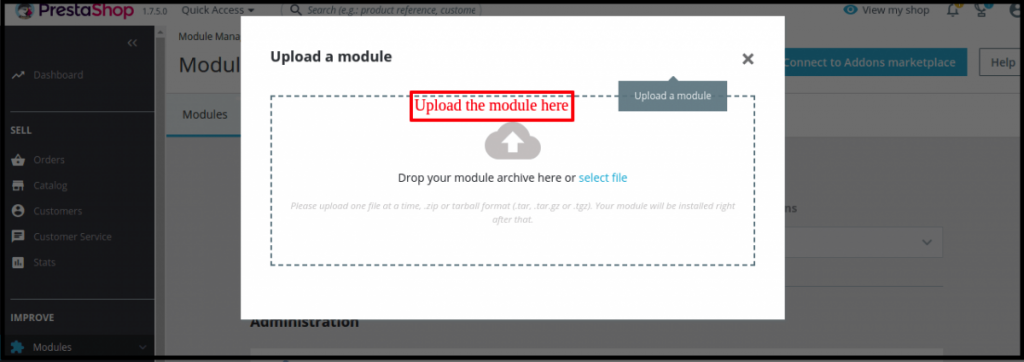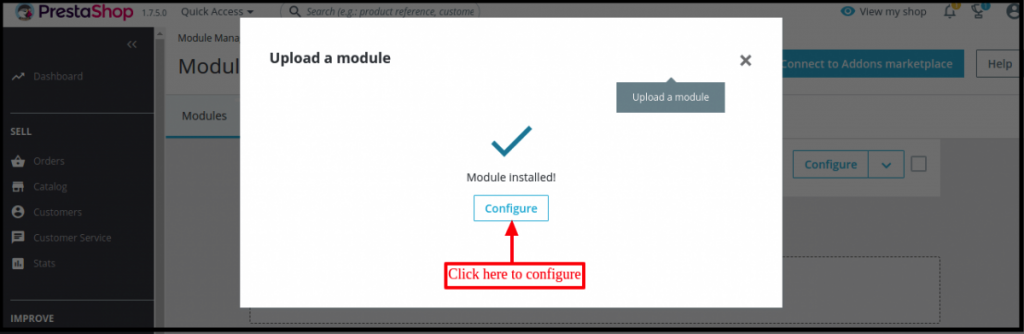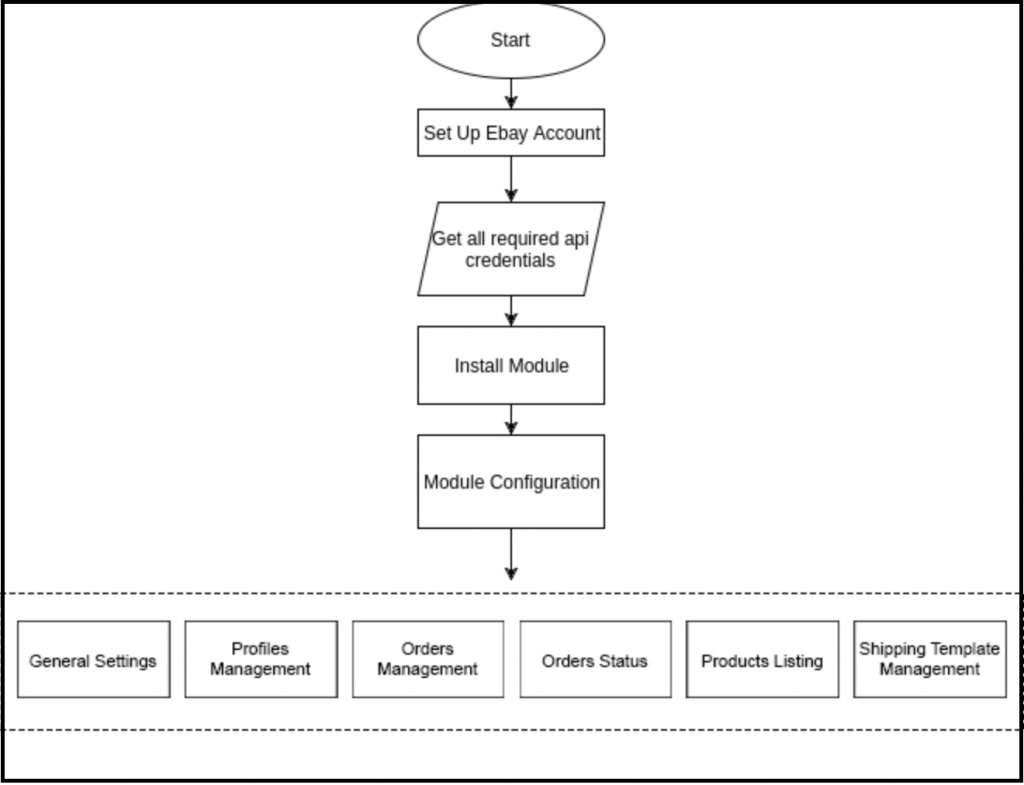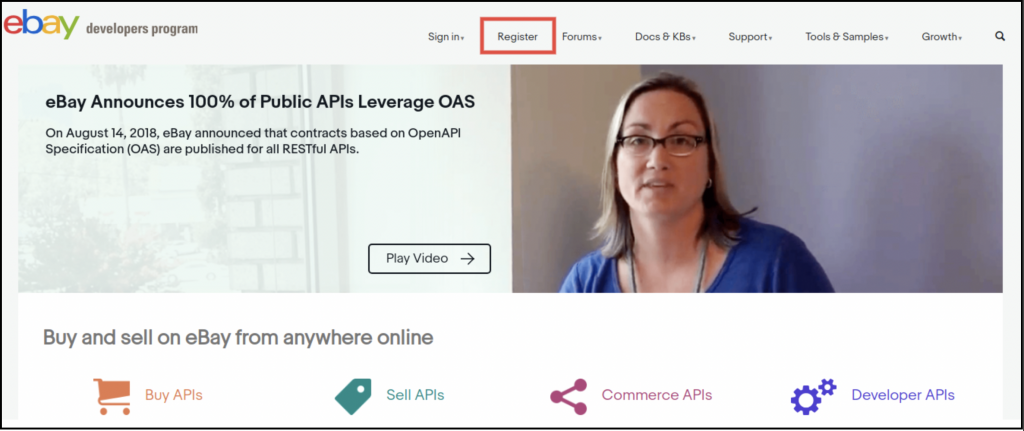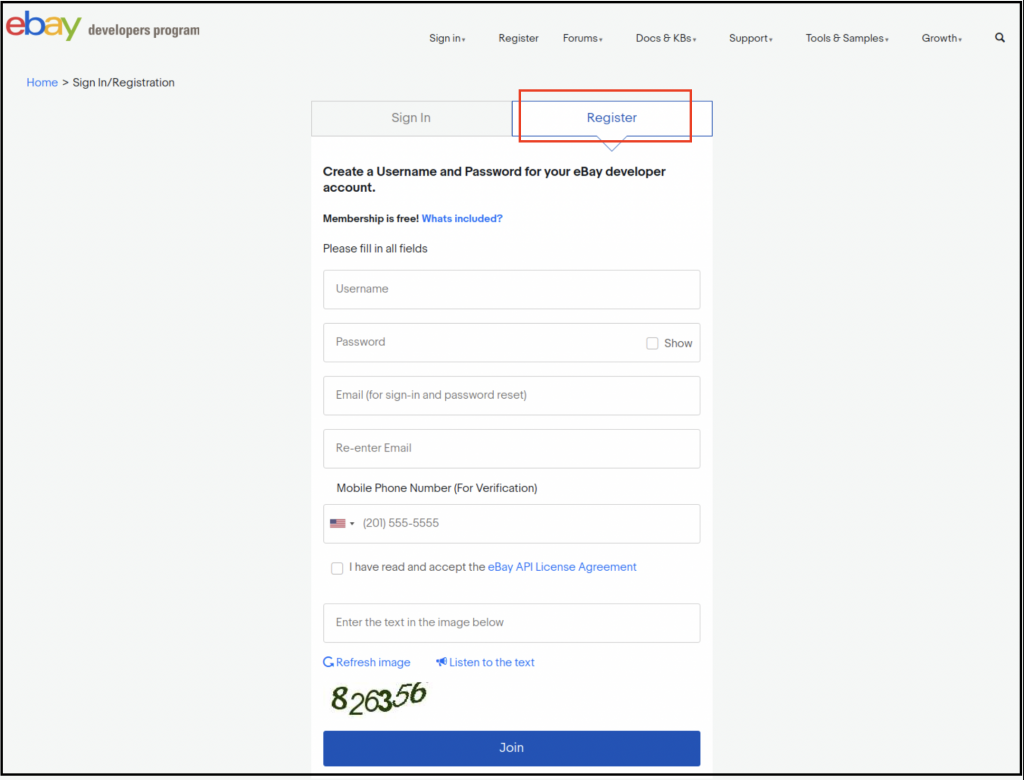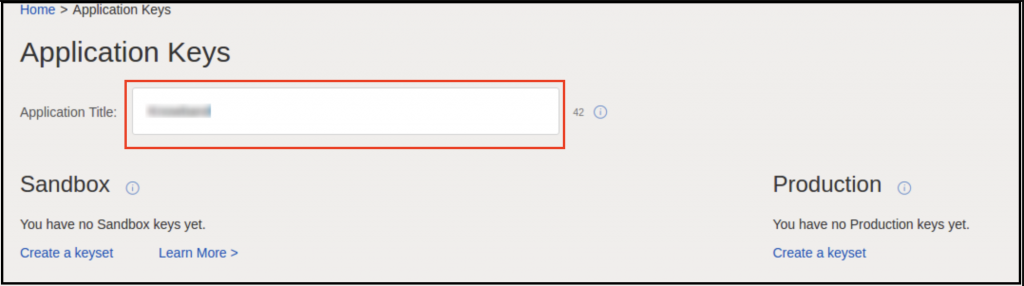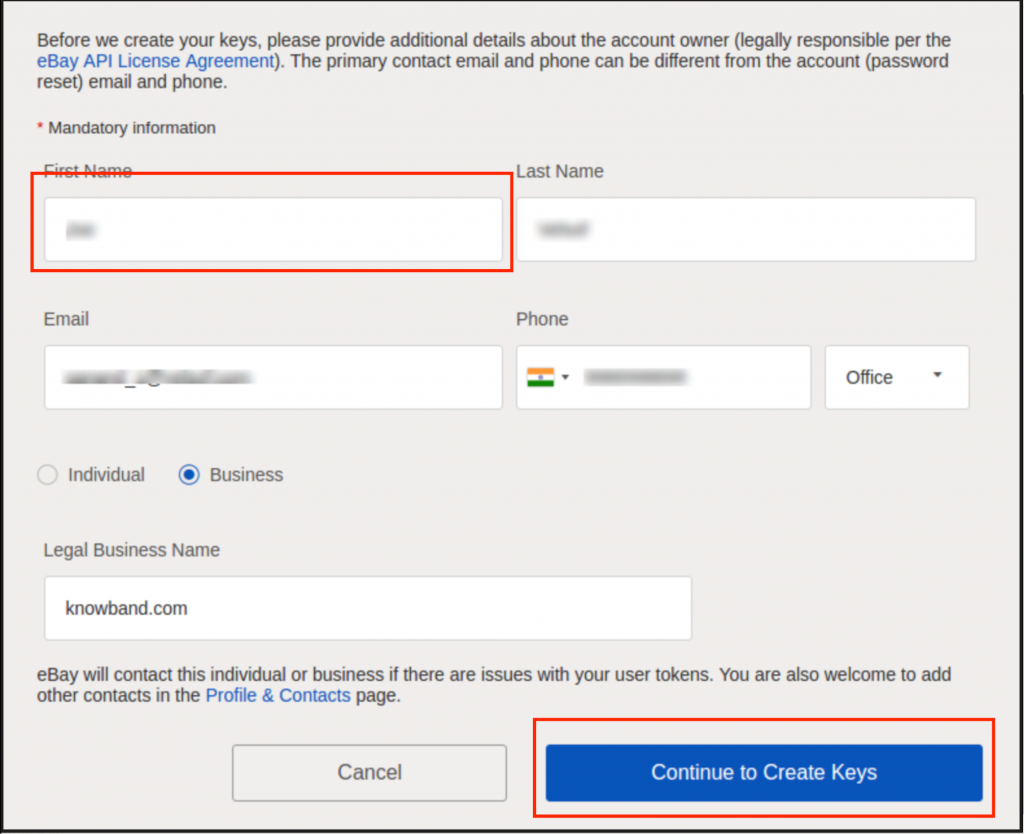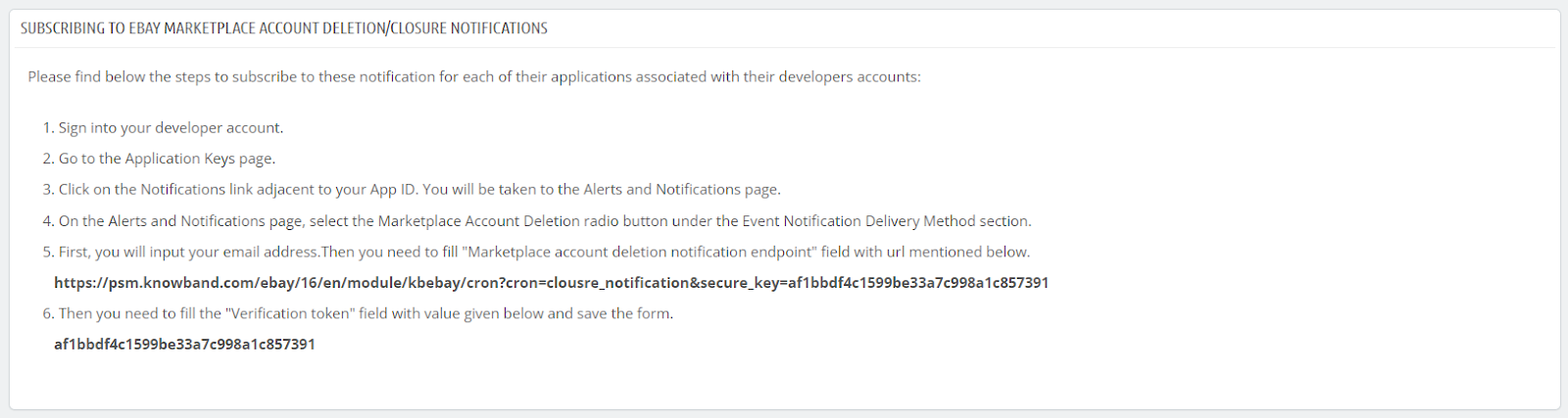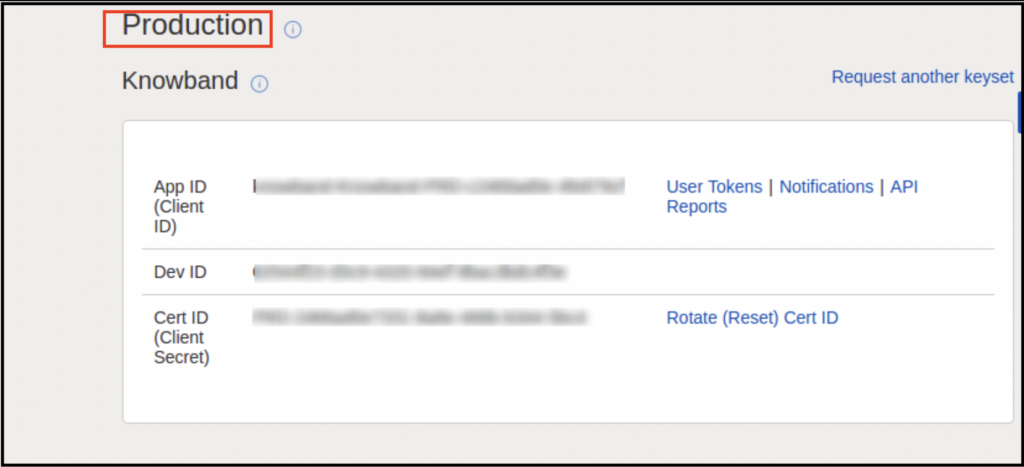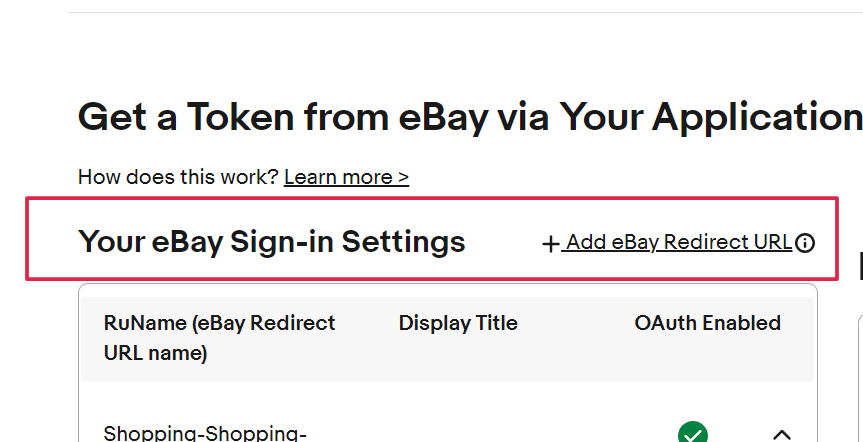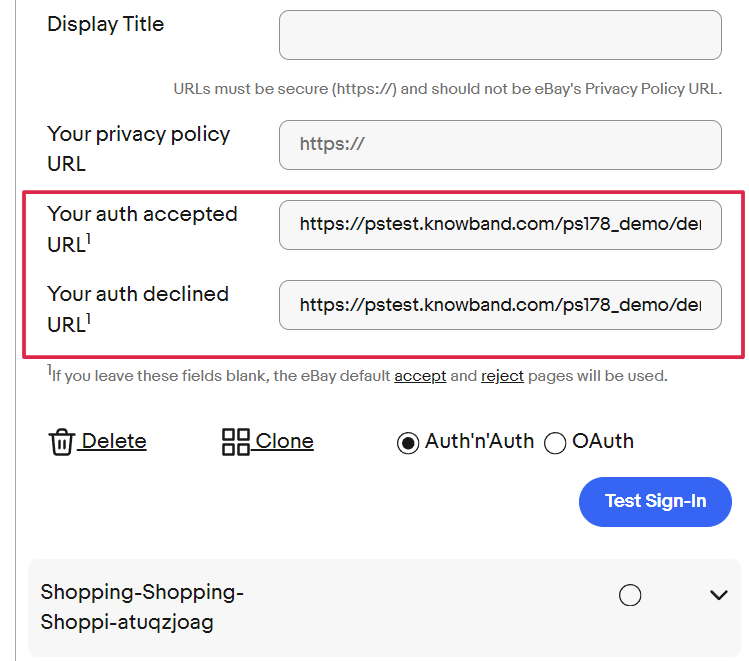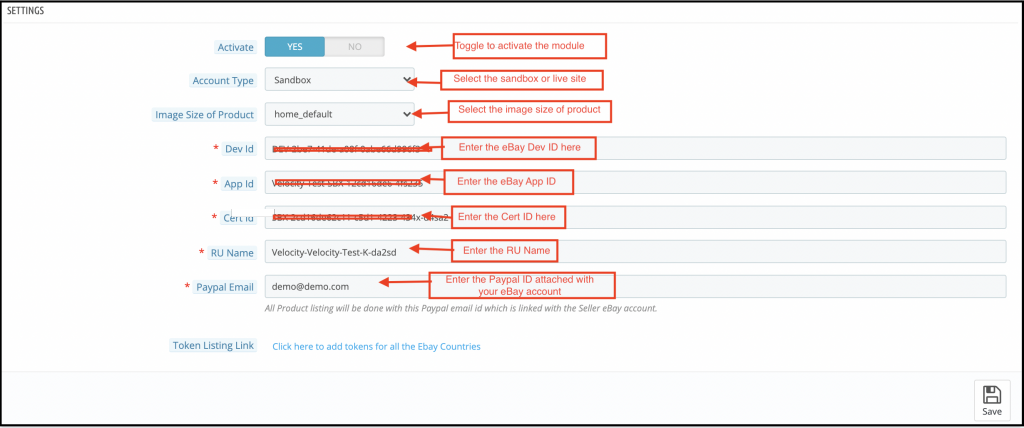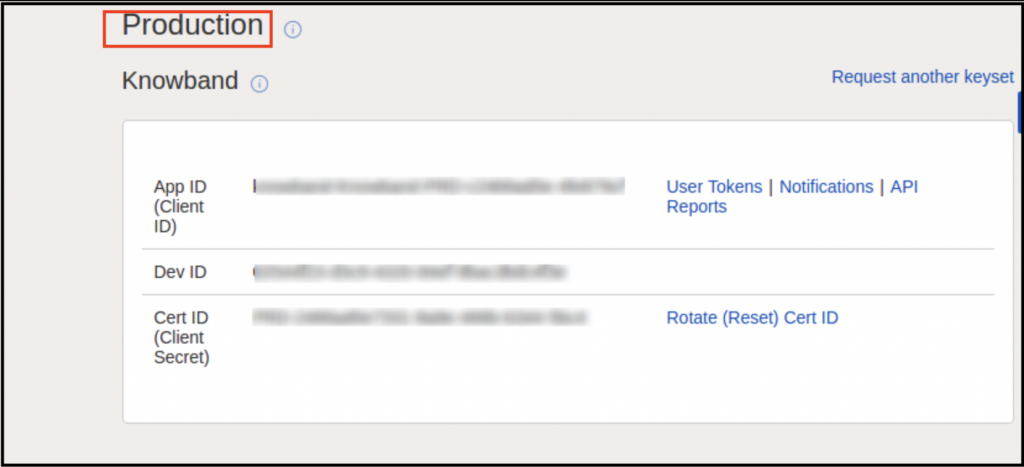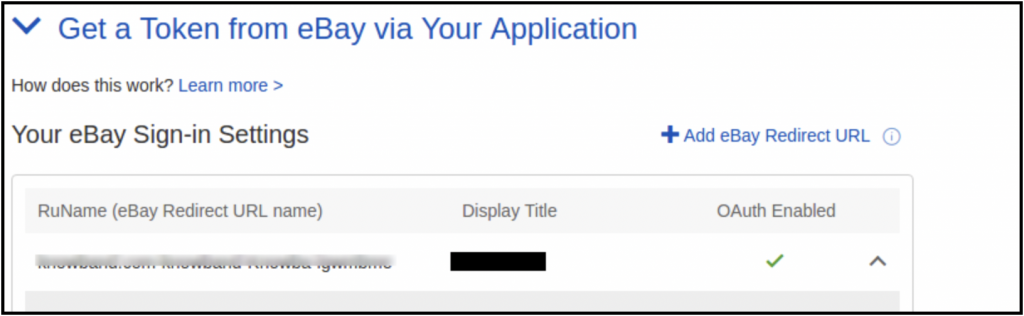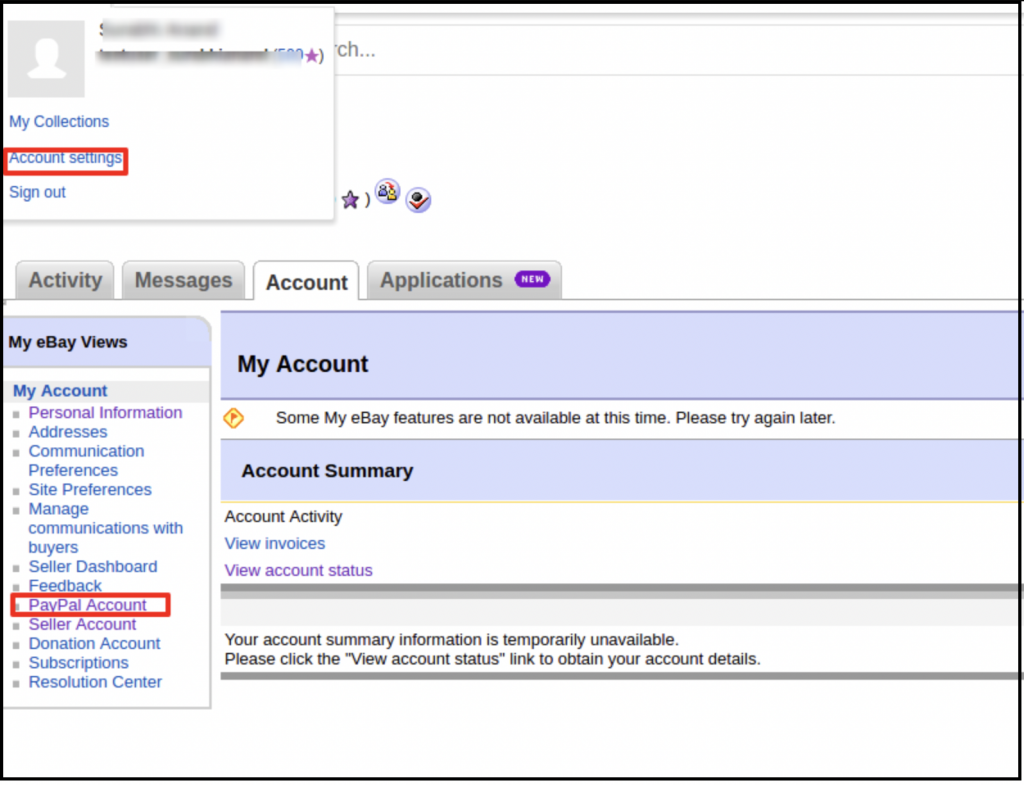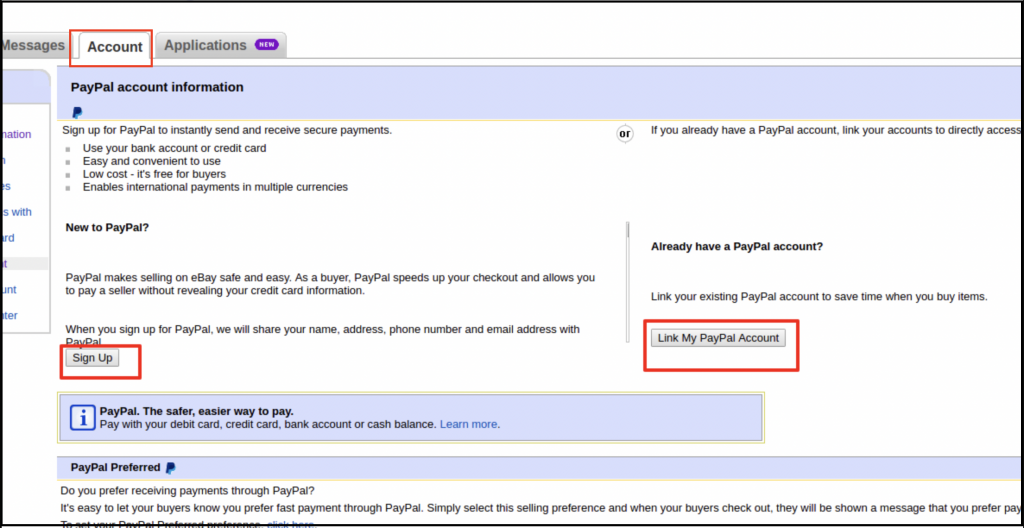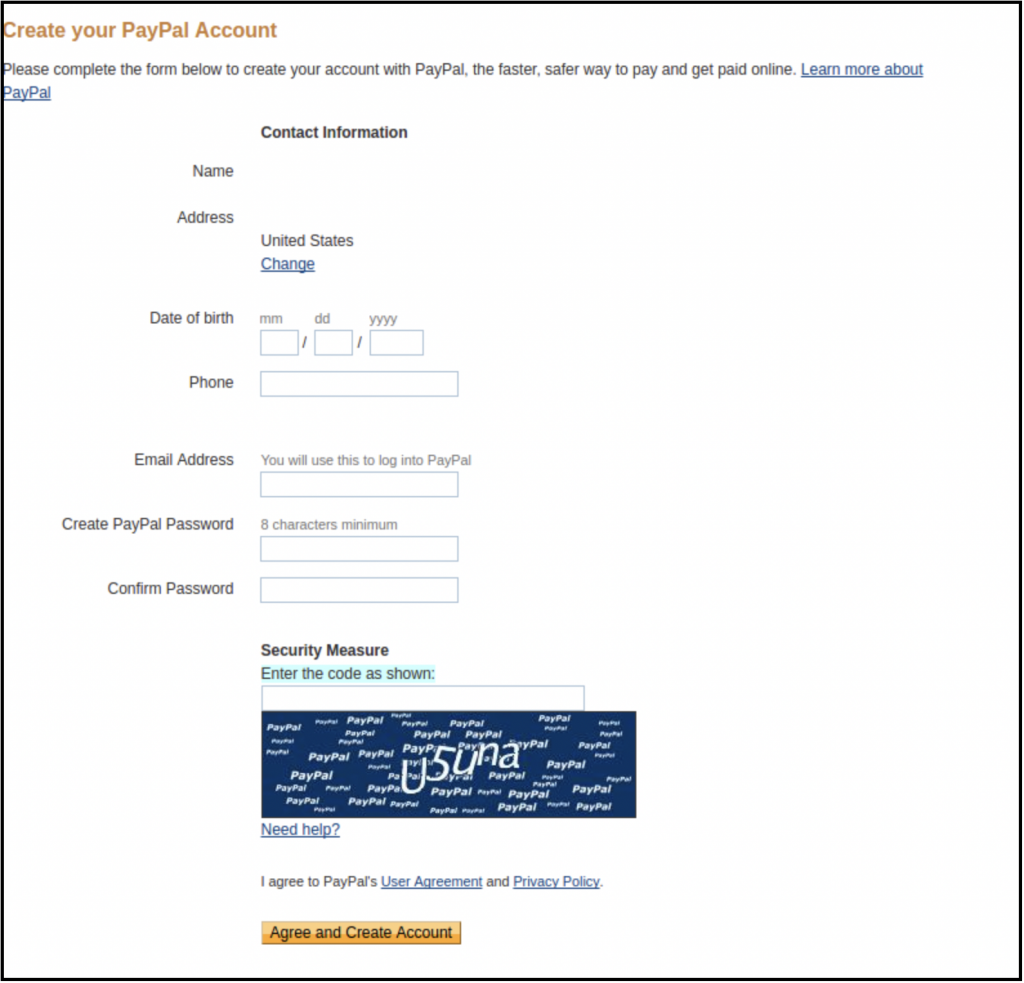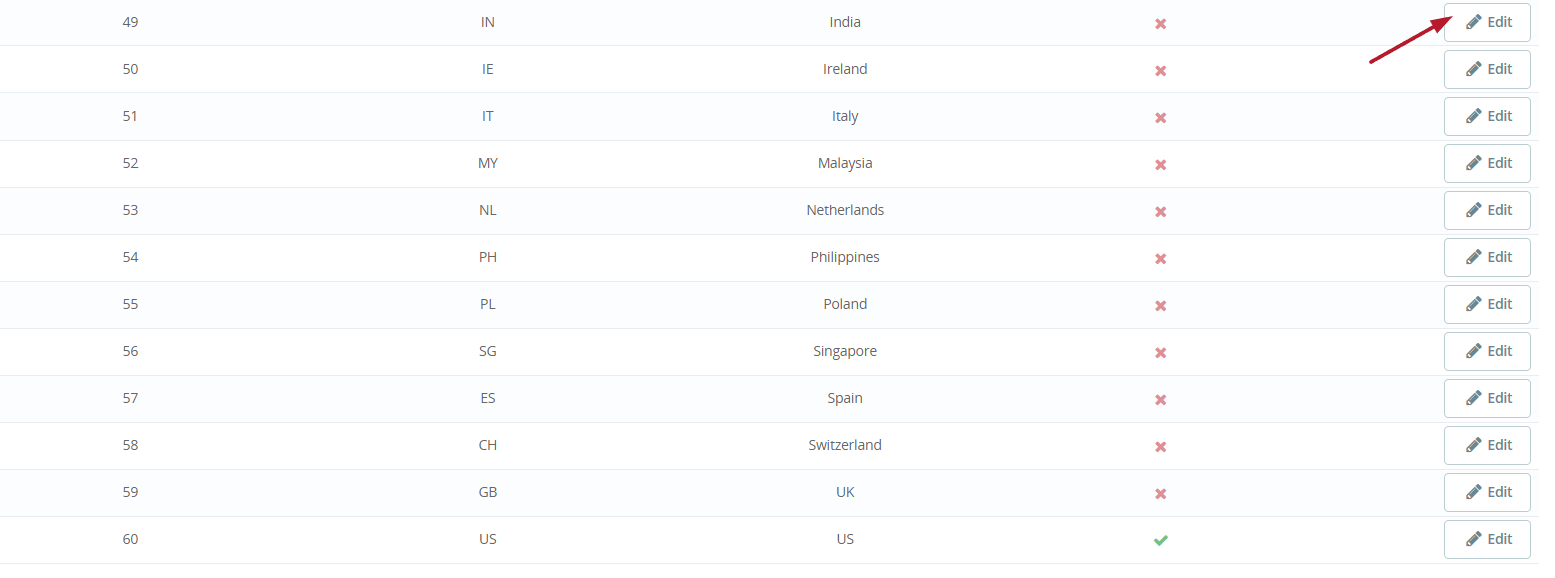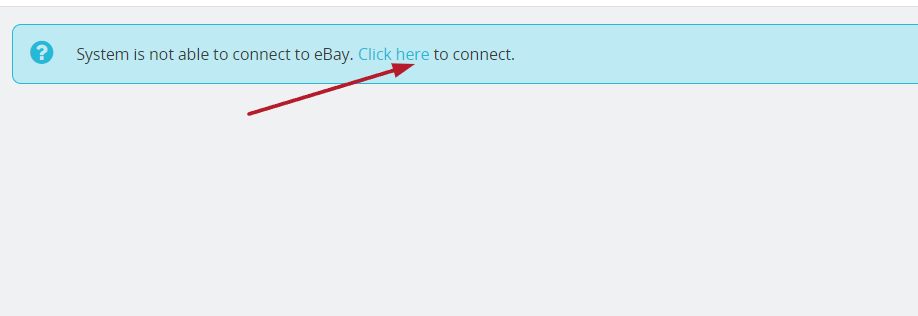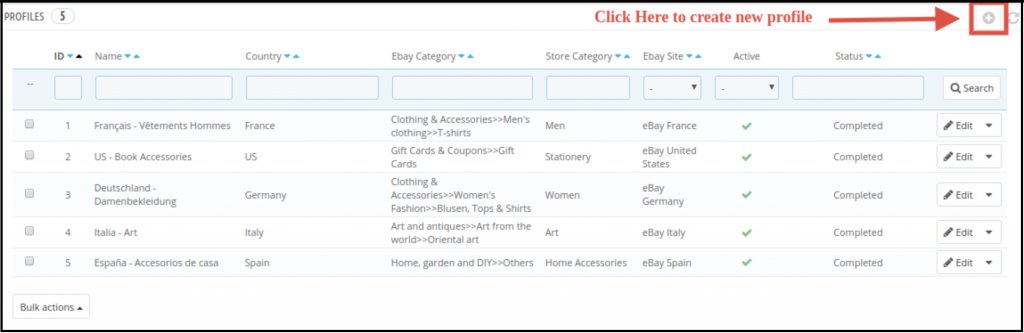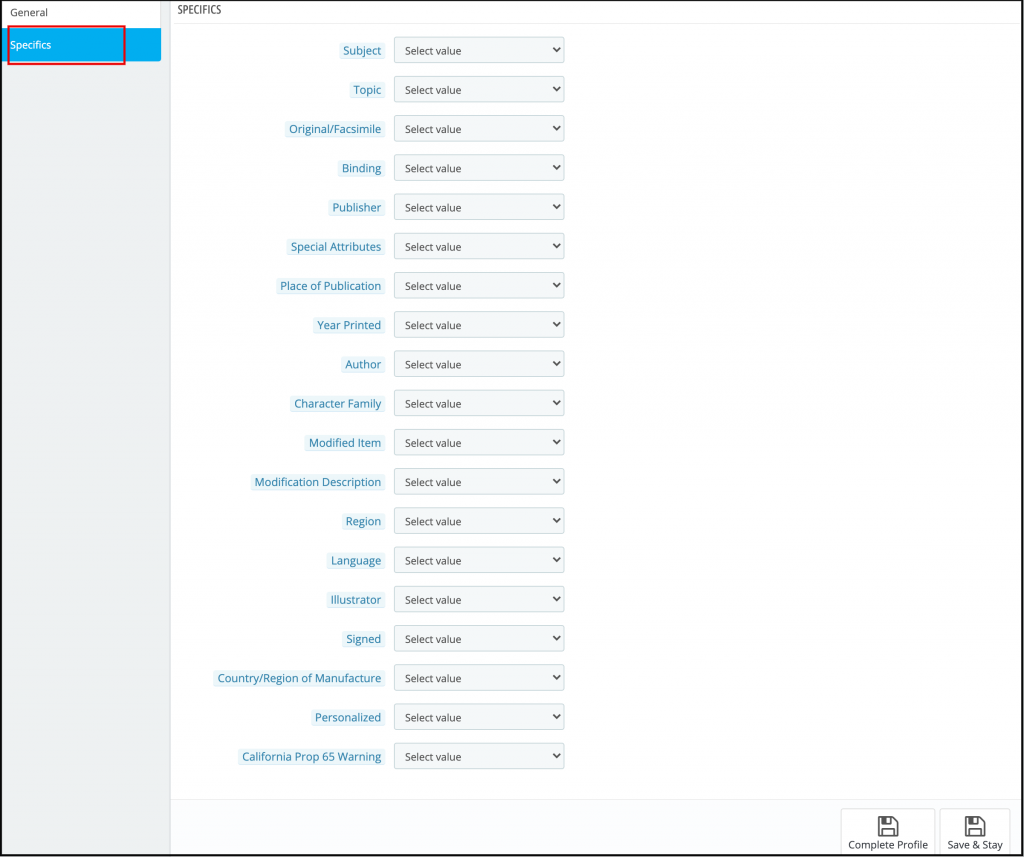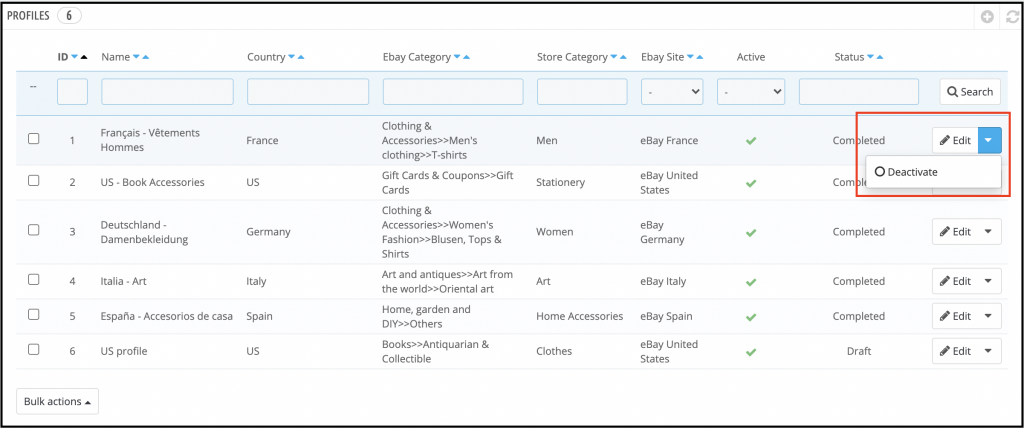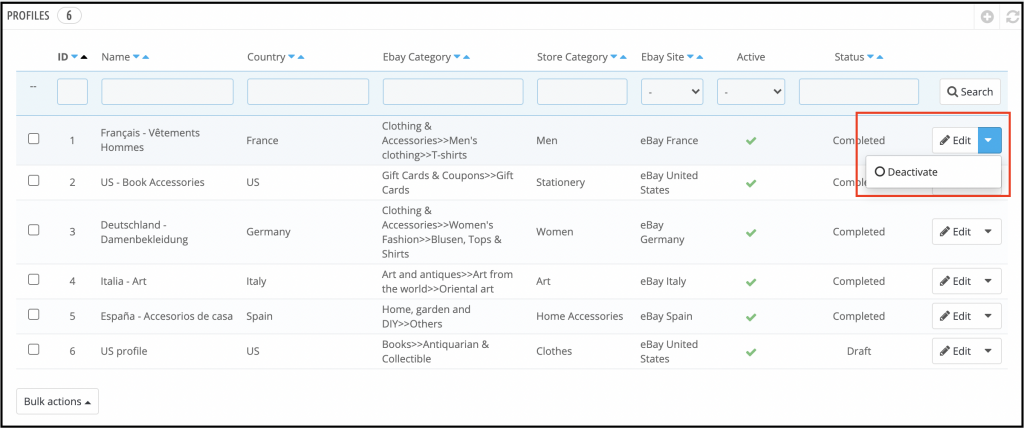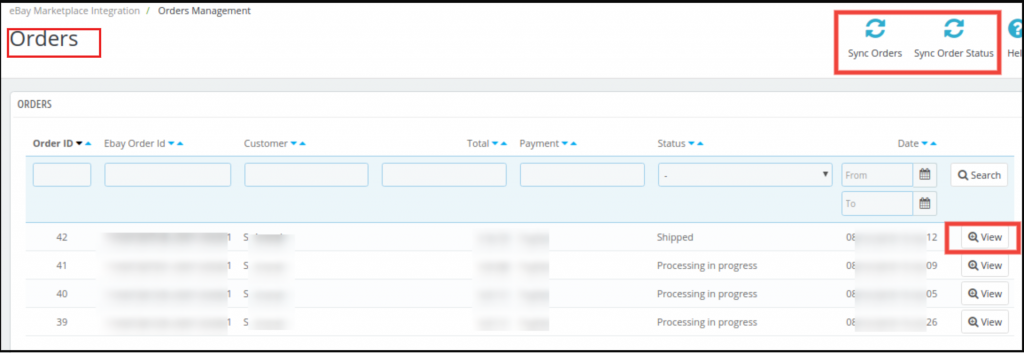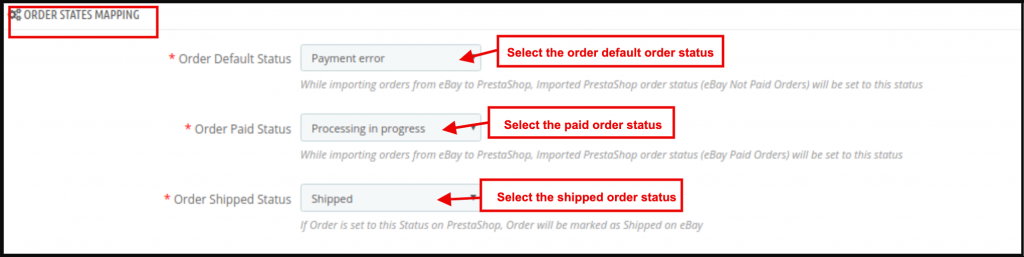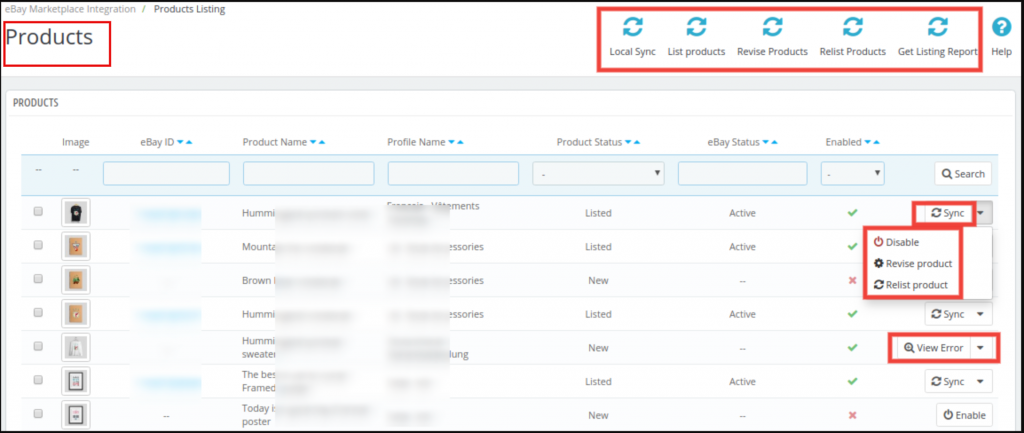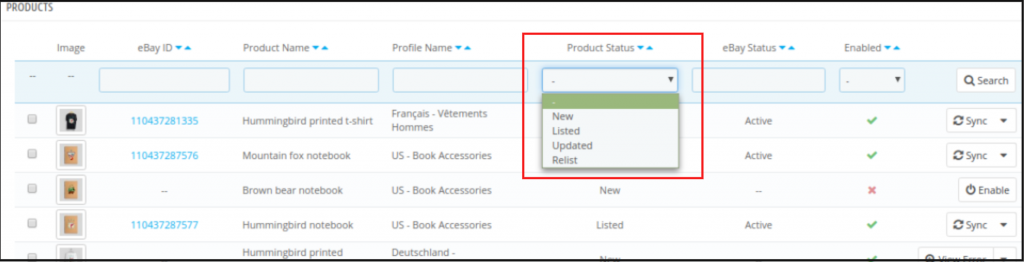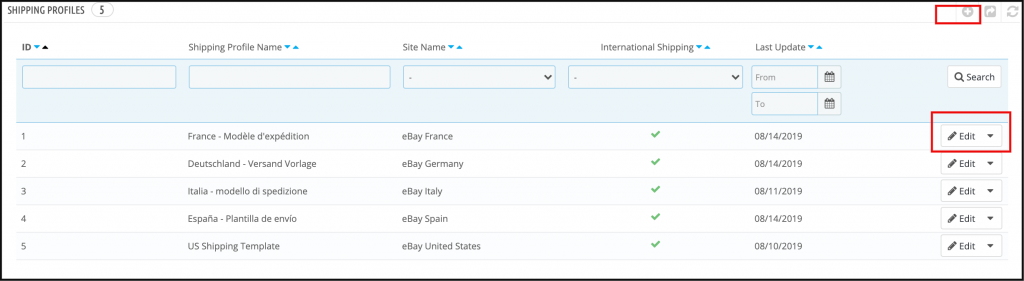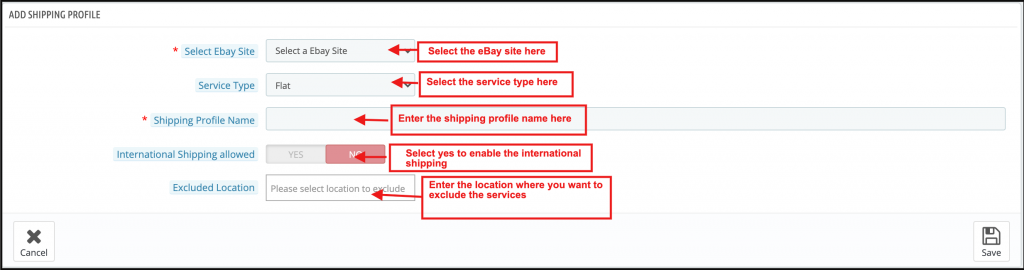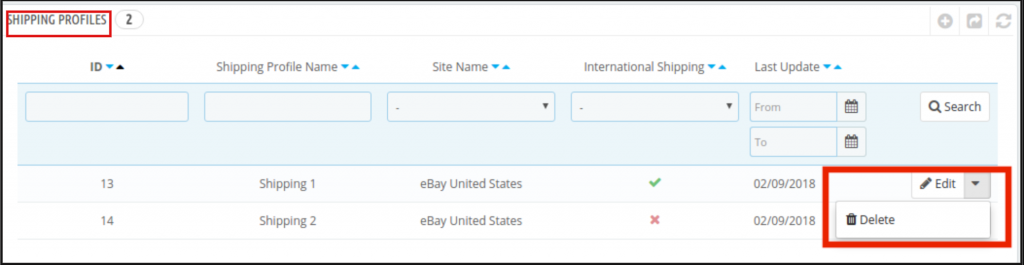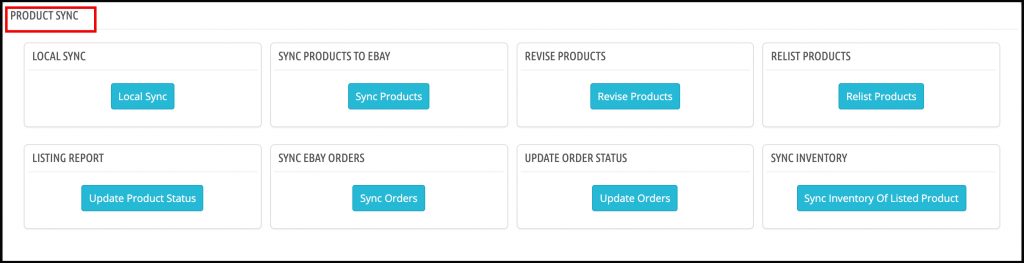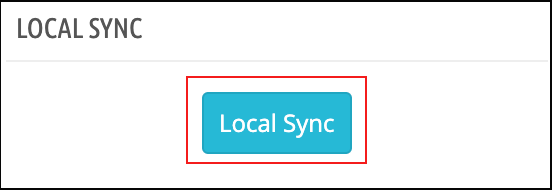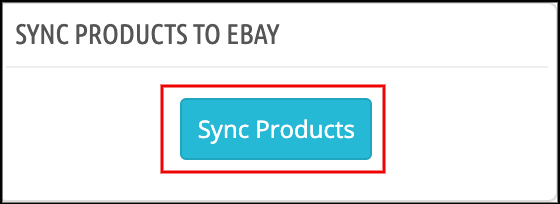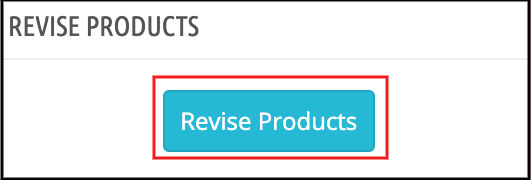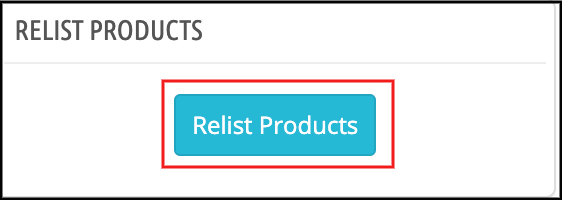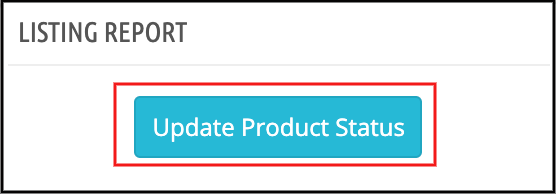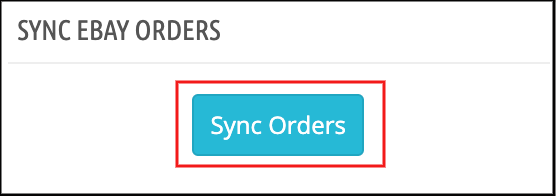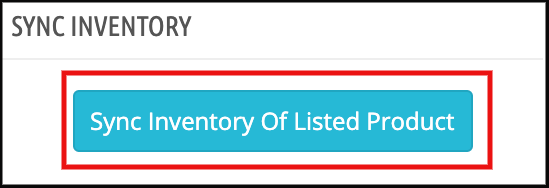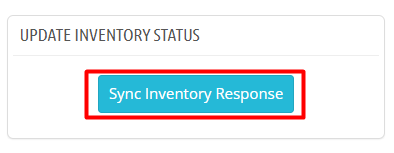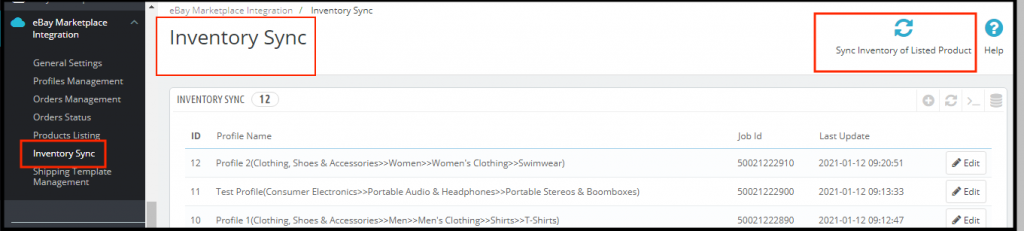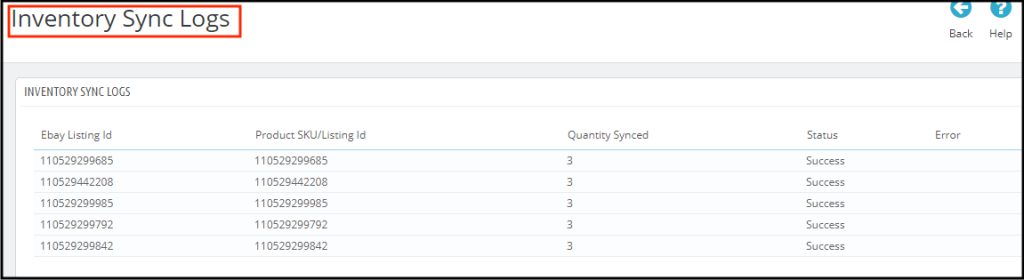1.0 Beidhändige Rückhand: Einleitung
Prestashop eBay Integration Addon von Knowband ist die Lösung, wenn Sie planen, Ihren Prestashop-Shop mit eBay Marketplace zu integrieren. eBay mit Hauptsitz in San Jose, Kalifornien, ist ein multinationales E-Commerce-Unternehmen, das als Online-Auktions- und Einkaufsseite beliebt ist. Es erleichtert den Verkauf von Verbrauchern an Verbraucher und von Unternehmen an Verbraucher und bietet eine einfache, anpassbare Benutzeroberfläche für Verkäufer auf der ganzen Welt, um ihre Produkte mühelos aufzulisten und zu verkaufen. Darüber hinaus ist eBay in über 30 Ländern tätig. Die Produktliste von eBay umfasst über 800 Millionen Produktlisten, die nicht nur einzigartig sind, sondern auch mit tollen Angeboten verbunden sind. eBay ist ein Marktplatz, auf dem sich Menschen auf der ganzen Welt vernetzen, um verschiedene Verkäuferprodukte zu verkaufen und zu kaufen, was Ladenbesitzern helfen würde, den Verkauf zu steigern und die Reichweite des Ladens zu erweitern. Die Prestashop-Ladenbesitzer können ihre Produkte jetzt mithilfe des eBay-Integrators von Knowband auf dem eBay-Marktplatz verkaufen. Das Prestashop eBay Marketplace-Anschlussmodul integriert den Prestashop Store mit eBay Marketplace. Der Ladenadministrator kann jetzt mithilfe der Prestashop eBay Marketplace Integration Extension verschiedene Vorgänge auf dem Marktplatz ausführen, darunter Produktlisten, Kategoriezuordnung, Bestelllisten usw.
1.1 Vom Knowband Prestashop-eBay-Integrator angebotene Funktionen:
- Das eBay Prestashop Integration-Add-on erleichtert Verkäufern den Verkauf ihrer Produkte auf dem beliebten Marktplatz.
- Das eBay Prestashop-Anschlussmodul bietet eine profilbasierte Auflistung, die es dem Shop-Administrator ermöglicht, das Produkt in großen Mengen auf dem Marktplatz aufzulisten.
- Der Verkäufer kann die Produkte im Backend des eBay Prestashop-Integrators hinzufügen, entfernen oder erneut auflisten.
- Der automatisierte Ansatz des eBay Prestashop-Integrations-Plugins macht die Bestandsverwaltung mühelos.
- Der Administrator erhält die Möglichkeit, den Marktplatzkunden über das Backend des eBay Prestashop-Integratormoduls gewünschte Versandmethoden anzubieten.
- Der Administrator kann die vom Marktplatz erhaltenen Bestellungen mit seiner Prestashop-Site synchronisieren. Die Änderung des Bestellstatus kann mit ebay.com synchronisiert werden.
- Dank der einfachen Bestands- und Auftragsverwaltung des eBay Prestashop-Integrators können Online-Händler mit minimalem Aufwand eine größere Zielgruppe erreichen.
- Das eBay Prestashop Integrator-Add-on listet den Fehler auf, der beim Auflisten der Produkte auftritt.
- Die neueste Funktion des eBay Connector-Moduls ermöglicht es dem Shop-Administrator, beim Erstellen seines Profils das Produktland auszuwählen.
- Jetzt kann der Besitzer eines Online-Shops mit dem Hook „Action validates order“ die Produktbestandsdaten sowohl auf eBay als auch im Prestashop-Shop synchronisieren, nachdem eine Bestellung im Prestashop-Shop aufgegeben wurde.
Was ist neu in den jüngsten Verbesserungen?
Produktsynchronisierung auf Profilebene:
Knowbands Prestashop eBay Marktplatz-Konnektor-Add-on unterstützt jetzt die Produktsynchronisierung auf Profilebene. Mit dieser Funktion können Händler ihre Produktlisten effizienter verwalten und synchronisieren, indem sie sie in Profile kategorisieren. Darüber hinaus kann jedes Profil mit spezifischen Synchronisierungseinstellungen angepasst werden, was die Bestandsverwaltung optimiert und plattformübergreifende Konsistenz gewährleistet.
Produktliste mit benutzerdefiniertem Produkttitel und Beschreibung:
Das erweiterte eBay Prestashop-Connector-Add-on ermöglicht Produktlisten mit benutzerdefinierten Titeln und Beschreibungen auf eBay. Darüber hinaus können die Händler jetzt ihre Produkttitel und -beschreibungen anpassen, damit sie besser zu den Suchkriterien von eBay und den Käuferpräferenzen passen. Diese Anpassung trägt dazu bei, die Sichtbarkeit zu verbessern, mehr potenzielle Käufer anzuziehen und letztendlich den Umsatz zu steigern.
Import der eBay-Geschäftsrichtlinien:
Das neueste Update des Prestashop eBay-Marktplatz-Connectors von Knowband umfasst den Import der eBay-Geschäftsrichtlinien. Diese Funktion vereinfacht den Import der eBay-Geschäftsrichtlinien in Prestashop und sorgt für die Übereinstimmung der Versand-, Rückgabe- und Zahlungsrichtlinien. Sie verbessert die Compliance, reduziert manuelle Fehler und spart Händlern, die mehrere Plattformen verwalten, Zeit.
Sie können unser Video zu „Neue Funktionen im eBay-Marktplatz-Integrationsmodul v2.1.6 von Knowband für Prestashop“ hier ansehen:
2.0-Installation
Nach dem Kauf des Prestashop eBay Connector-Moduls erhalten Sie die folgenden Dateien: 1. Gezippte Datei mit dem Quellcode des eBay Prestashop-Integrationsmoduls. 2. Benutzerhandbuch Sie können das Modul auf zwei Arten hochladen:
- Manuell durch Hochladen von Dateien von FTP
- Automatisch durch Hochladen einer Zip-Datei vom Admin
Manuell
Befolgen Sie die folgenden Schritte, um die Erweiterung zu installieren: 1. Entpacken Sie die Zip-Datei. Sie enthält die folgenden Dateien und Ordner:
2. Kopieren Sie alle Dateien und Ordner des entpackten Ordners in Ihren Store “Module“-Verzeichnis im Pfad – Stammverzeichnis/modules/. Jetzt ist der Prestashop eBay Connector bereit zur Installation in Ihrem Shop. Außerdem finden Sie ihn unter Store Admin -> Module und Dienste.
automatische
- Melden Sie sich als Administrator an und klicken Sie in der linken Spalte auf „Module und Dienste“.Gehen Sie zu Store Admin -> Module und Dienste
- Klicken Sie auf “Modul hochladen”. Ziehen Sie die Datei oder wählen Sie sie einfach aus dem System aus.
- Jetzt ist das Modul zur Installation in Ihrem Geschäft bereit und Sie finden es im Geschäft Admin -> Module und Dienste.
- Sobald die Datei vollständig hochgeladen ist, wird die Benachrichtigung „Modul(e) erfolgreich installiert“ angezeigt.
Nachdem das eBay-Prestashop-Connector-Modul ordnungsgemäß installiert wurde, ändert sich die Schaltfläche „Installieren“ automatisch in „Konfigurieren“.
Falls Sie den eBay Prestashop Connector nicht in der Liste der Admin-Module finden können, versuchen Sie bitte, das Modul mit den folgenden Details zu suchen
Stichwort – eBay Marktplatz-Integration
Autor – Knowband
Kategorie – Marktplatz
Filtern nach – Installiert & Nicht installiert / Aktiviert & Deaktiviert Nach der Installation kann der Store-Administrator im linken Bereich des Admins ein Menü mit dem Namen „eBay Marketplace Integration“ finden, wie unten gezeigt –
3.0 Systemeinrichtung
Bevor wir fortfahren, ist es wichtig zu wissen, was der richtige Ablauf zur Einrichtung dieses Systems ist, da viele Dinge voneinander abhängig sind und ein reibungsloser Ablauf schwierig oder sogar fehleranfällig wird, wenn wir uns nicht darum kümmern.
4.0 eBay Marketplace – Einrichtung eines Verkäuferkontos
Um mit dem Verkauf auf dem eBay-Marktplatz zu beginnen, benötigen Sie ein Verkäuferkonto bei eBay. In diesem Abschnitt führen wir alle Schritte zum Erstellen eines Verkäuferkontos bei eBay auf. Sie finden sie unten –
- Klicken Sie zur Registrierung auf die Schaltfläche „Registrieren“.
- Nachdem Sie die gültigen Daten eingegeben haben, klicken Sie auf die Schaltfläche „Beitreten“. Sie gelangen auf die Seite zur Anwendungserstellung.
- Geben Sie den Anwendungsnamen ein und klicken Sie im Abschnitt „Produktion“ auf „Schlüsselsatz erstellen“. Ein neues Formular wird geöffnet.
- Geben Sie die Details ein und klicken Sie auf „Weiter“, um Schlüssel zu erstellen.
- Die Anwendungsschlüssel werden deaktiviert, bis Sie Benachrichtigungen zur Löschung/Schließung Ihres eBay-Marktplatz-Kontos abonnieren.
- Zu erfüllen ,Benachrichtigungen zur Löschung/Schließung von eBay-Marktplatzkonten folgen den in den allgemeinen Einstellungsschritten des Prestashop eBay Marketplace Integrator-Moduls genannten Schritten.
- Sobald Ihre Anmeldung bei eBay erfolgreich abgeschlossen ist, wird das Konto gelöscht bzw. geschlossen. Sie können problemlos auf die eBay-API-Schlüssel zugreifen.
- Die Anwendungsschlüssel werden angezeigt.
- RU-Name:
Um Ihren RU-Namen zu erstellen, klicken Sie auf die Schaltfläche „eBay-Weiterleitungs-URL hinzufügen“, wie im Bild unten gezeigt.
- Bitte kopieren Sie die umgeleitete URL aus den allgemeinen Moduleinstellungen und platzieren Sie diese in den Feldern „Ihre Authentifizierung hat URL1 akzeptiert“ und „Ihre Authentifizierung hat URL1 abgelehnt“.
- Klicken Sie auf Anmeldung speichern und testen.
5.0-Annahmen
1. Alle Produkte mit Standardkategorien als ausgewählte Kategorien für das Profil werden auf eBay gelistet. 2. Standardmäßig wird kostenloser Versand zu Produkten hinzugefügt. Versanddetails für die Auflistung werden
- Versandservice:- UPSGround
- Versandart:- Flach
- Es kann über das eBay-Konto geändert werden.
3. Standardmäßig werden die Rückgaberichtlinien hinzugefügt. Die Richtliniendetails lauten: –
- Rückerstattungsoption – Geld zurück
- Tage – 30 Tage
- Beschreibung – Wenn Sie nicht zufrieden sind, geben Sie den Artikel für eine Rückerstattung zurück
- VersandkostenBezahltVon Käufer
- Es kann auch über das eBay-Konto geändert werden.
4. Das eBay-Konto des Administrators ist mit dem PayPal-Konto verknüpft.
6.0 Admin-Schnittstelle
Das Prestashop eBay Integrator-Menü enthält die folgenden Optionen:
- Allgemeine Einstellungen
- Profilverwaltung
- Auftragsmanagement
- Bestellstatus
- Produktliste
- Inventory Sync
- Versandvorlagenverwaltung
- Synchronisation
Jede Registerkarte des Prestashop eBay-Integratormoduls wird unten ausführlich erläutert.
6.1 Allgemeine Einstellungen
Die einzelnen Schritte umfassen die Verbindung Ihres Shops mit dem eBay-Marktplatz. Gehen Sie zu Modul und Einstellungen der Admin-Oberfläche des Prestashop eBay API-Integrationsmoduls. Sie finden Ihr Modul wie unten dargestellt:
Jedes Feld für das Konfigurationsfenster des eBay Prestashop-Integrators wird unten erklärt: –
- Mehr erfahren
Dies ist ein Ein-/Ausschalter. Der Administrator hat die Möglichkeit, das Modul zu aktivieren/deaktivieren. Wenn aktiviert, funktionieren nur dieses Modul und alle seine Einstellungen, andernfalls hat dieses Modul keine Auswirkungen auf den Store.
- Konto Typ
Mit dieser Feldauswahl kann der Administrator den Kontotyp auswählen. Der Shop-Eigentümer kann aus der Dropdown-Liste die Sandbox oder die Live-Site auswählen.
- Bildgröße des Produkts
In dieser Dropdown-Option können Shop-Besitzer den Bildtyp auswählen, der an eBay gesendet wird.
- Entwickler-ID
Dies ist ein Textfeld. In dieses Feld müssen Sie die Dev-ID des eBay-Kontos eingeben. Die Dev-ID finden Sie, indem Sie sich beim eBay-Entwicklerkonto anmelden.
- App-ID
Dies ist ein Textfeld. In dieses Feld müssen Sie die App-ID Ihres eBay-Kontos eingeben. Die App-ID finden Sie wie im obigen Bild gezeigt.
- Zertifikats-ID
Dies ist ein Textfeld. In dieses Feld müssen Sie die Cert-ID des eBay-Kontos eingeben. Die Cert-ID finden Sie wie im obigen Bild gezeigt.
- RU-Name
Dies ist ein Textfeld. In dieses Feld müssen Sie den RU-Namen Ihres eBay-Kontos eingeben. Den RU-Namen finden Sie auf der Registerkarte „Token von eBay über Ihre Anwendung abrufen“, nachdem Sie eine Umleitungs-URL hinzugefügt haben.
- Paypal Email
Dies ist ein Textfeld. Sie müssen eine gültige PayPal-E-Mail-ID eingeben, damit alle Einträge angezeigt werden.
- Melden Sie sich bei Ihrem eBay-Verkäuferkonto an.
- Klicken Sie im Dropdown-Menü oben links auf „Kontoeinstellungen“ und dann auf „PayPal-Konto“.
3. Melden Sie sich jetzt an oder verknüpfen Sie Ihr bereits erstelltes PayPal-Konto mit dem eBay-Verkäuferkonto.
Wenn Sie auf „Anmelden“ klicken, werden Sie auf die Seite zur Erstellung eines PayPal-Kontos weitergeleitet. Erstellen Sie einfach ein Profil, indem Sie die Details eintragen und es mit Ihrem Verkäuferkonto verknüpfen.
- Link zur Token-Auflistung
- Klicken Sie in den allgemeinen Einstellungen des Moduls auf „Klicken Sie hier, um Token für alle eBay-Länder hinzuzufügen“.
2. Klicken Sie auf der nächsten Seite auf die Schaltfläche „Bearbeiten“ neben dem Land, für das Sie ein Token generieren möchten.
3. Klicken Sie auf der nächsten Seite auf „Hier klicken“, um ein Token zu generieren.
6.2 Profilverwaltung
Die Registerkarte „Profilverwaltung“ des Prestashop eBay-Integrators bietet Optionen zum Erstellen eines Profils für Produktlisten. In diesem Abschnitt kann der Administrator die eBay-Kategorie der Prestashop-Shop-Kategorie zuordnen und andere Produktlistendetails speichern.
6.2.1 Wie füge ich dem System ein Profil hinzu?
Im Folgenden sind die Schritte zum Hinzufügen eines Profils zum System aufgeführt:
Schritt 1: Gehen Sie zu der eBay Marketplace-Integration->Profilverwaltung (Menüoption)
Schritt 2: Der Administrator wird auf eine Seite weitergeleitet, auf der bereits verfügbare Profile aufgelistet werden (falls vorhanden). Klicken Sie auf “+” (Plus-Symbol wie im Screenshot unten gezeigt) und der Administrator wird auf eine neue Seite weitergeleitet, auf der ein Formular mit einigen Eingabefeldern angezeigt wird.
Schritt 3: Es gibt zwei Registerkarten: „Allgemein“ und „Spezifisch“. Bevor wir „Allgemein“ und „Spezifisch“ hinzufügen, müssen wir auf „Kategorien synchronisieren“ klicken.
Mit Sync Categories werden die eBay-Kategorien synchronisiert. Außerdem kann dies für die Zuordnung zu Prestashop-Shopkategorien verwendet werden in Profilverwaltung > Abschnitt „Allgemein“.
Jetzt müssen wir die allgemeinen und spezifischen Einstellungen der Profilverwaltung hinzufügen.
eBay-Site auswählen: Mit dem Prestashop eBay API-Integrator können Sie Ihre Site mit den verschiedenen eBay-Marktplätzen auf der ganzen Welt verbinden. Wählen Sie die Site aus der angegebenen Liste aus.
Währung wählen: Das Prestashop eBay Marketplace Connector-Erweiterung bietet Unterstützung für mehrere Währungen. Wählen Sie in diesem Abschnitt die Währung aus, die der ausgewählten eBay-Site entspricht.
Sprache auswählen: Der Prestashop eBay-Integrator bietet mehrsprachige Unterstützung. Wählen Sie die gewünschte Sprache aus dem Dropdown-Menü aus.
Versandprofil auswählen:„Die auf der Registerkarte „Versand“ erstellten Versandprofile werden in diesem Abschnitt des eBay Prestashop API Integrators aufgelistet. Wählen Sie die Option, die Ihren Anforderungen entspricht.
Profilname: Geben Sie einen eindeutigen Namen für das Profil ein.
Wählen Sie die eBay-Kategorie: Das Dropdown-Menü listet die eBay-Kategorien auf, in denen die Produkte aufgelistet werden sollen. Der Prestashop-Store-Administrator kann die eBay-Kategorie auswählen. Darüber hinaus können die Produkte mithilfe der Prestashop eBay Marketplace-Integration der ausgewählten Kategorie zugeordnet werden.
Shop-Kategorie: Wählen Sie Shop-Kategorien aus, die Sie der eBay-Kategorie zuordnen möchten. Alle Produkte dieser Kategorie können dann mithilfe des Prestashop eBay Marketplace Integrator-Moduls der ausgewählten eBay-Kategorie zugeordnet werden.
Dauer: Wählen Sie die Dauer aus, für die das Produkt gelistet werden soll.
Produkt Zustand: Dropdown-Menü zur Auswahl des Produktzustands, d. h. neu oder gebraucht usw.
Vorlage für Produktbeschreibung: Geben Sie zur Erstellung einer Vorlage die Produktbeschreibung ein.
Menge ändern: Geben Sie die Menge der bei eBay gelisteten Produkte ein.
Preismanagement: Das Prestashop eBay-Integrations-Plugin ermöglicht dem Administrator, die Produkte auf dem eBay-Marktplatz zu unterschiedlichen Preisen zu verkaufen.
Preis erhöhen oder senken: Mit dem eBay Prestashop API Integrator kann der Online-Händler den Preiswert über das Backend seines Prestashop-Shops erhöhen oder verringern.
Preiswert: Der Ladenbesitzer kann den Betrag eingeben, um den er den Preis der Produkte auf dem Marktplatz erhöhen oder verringern möchte.
Prozentsatz oder Festbetrag: Mit dem Prestashop eBay API-Integrationsmodul kann der Administrator den Preis des Produkts auf dem Marktplatz um einen festen Betrag oder einen Prozentsatz ändern.
Max. Produktversandzeit: Geben Sie die maximal zu erwartende Versandzeit der Produkte ein, die der Admin zuordnet.
Zurück: Aktivieren Sie die Schaltfläche, wenn Sie Ihren Kunden die Möglichkeit bieten möchten, die Produkte zurückzugeben. Im folgenden Abschnitt haben Sie die Möglichkeit, aus vorhandenen eBay-Geschäftsrichtlinien auszuwählen. Sie können in den Moduladministratoreinstellungen auch Ihre eigenen Rückgaberichtlinien erstellen.
Die Rückgabebeschreibung: Geben Sie die Rücksendebeschreibung ein.
Rückgabe innerhalb von: Geben Sie die Tage ein, innerhalb derer die Rückgabe erfolgen kann.
Die Rückerstattung erfolgt wie folgt: Geben Sie die Art der Rückerstattung ein.
Die Kosten für die Rücksendung trägt: Wählen Sie aus der Liste die Person aus, die die Rücksendung bezahlt.
Wählen Sie Zahlungsmethoden: Wählen Sie die Zahlungsmethoden aus den verschiedenen in diesem Abschnitt verfügbaren Optionen aus.
Produktland auswählen: › Wählen Sie das Produktland aus der Liste der verfügbaren Länder aus.
Produktstandort eingeben: Geben Sie den Standort des Produkts an, während Sie das Admin-Profil im Admin-Bereich erstellen. Sobald Sie das Formular ausgefüllt und die allgemeinen Einstellungen gespeichert haben, müssen Sie die Spezifikationen für die im Formular ausgewählte Kategorie hinzufügen. Besonderheiten Geben Sie die Attribute wie im Bild unten gezeigt ein und speichern Sie die Änderungen.
Schritt 4: Klicken Sie auf „Speichern“. Alle Daten werden überprüft und bei Gültigkeit gespeichert. Das Profil wird im abgeschlossenen Zustand erstellt.
6.2.2 Wie bearbeite ich das bestehende Profil?
So bearbeiten Sie ein Profil: 1. Gehen Sie zum eBay Marketplace-Connector -> Profilverwaltung (Menüoption). 2. Der Administrator wird auf eine Seite weitergeleitet, auf der bereits verfügbare Profile aufgelistet werden (sofern vorhanden, siehe Screenshot unten).
3. Klicken Sie auf das “Bearbeiten“-Schaltfläche für jedes Profil, wie im obigen Screenshot gezeigt. 4. Der Administrator wird auf eine neue Seite weitergeleitet, auf der ein Formular mit einigen bereits ausgefüllten Eingabefeldern angezeigt wird. Der Administrator kann die Werte einfach aktualisieren und die Details speichern, indem er auf die Schaltfläche “Speichern klicken.
6.2.3 Wie aktiviere/deaktiviere ich das Profil?
Im Folgenden finden Sie die Schritte zum Aktivieren/Deaktivieren des in der Prestashop eBay-Integrationserweiterung erstellten Profils: 1. Gehen Sie zum eBay Marketplace-Connector -> Profile (Menüoption). 2. Der Administrator wird auf eine Seite des Prestashop eBay Marketplace-Connectors weitergeleitet, auf der bereits verfügbare Profile aufgelistet werden.
3. Um das Profil zu deaktivieren, muss der Administrator die Option unter der aktiven Spalte der Tabelle anklicken. 4. Das grüne Häkchen zeigt an, dass das Profil aktiv ist. Um es zu deaktivieren, klicken Sie auf das Deaktivieren Taste wie unten gezeigt.
Hinweis: – Durch die Deaktivierung des Profils werden alle aufgelisteten Produkte aus der eBay-Liste entfernt und der Administrator muss sie erneut auflisten, sobald das Profil wieder aktiviert ist.
6.3 Auftragsverwaltung
Das Prestashop eBay-Integrations-Plugin ermöglicht dem Shop-Administrator, die vom Marktplatz erhaltenen Bestellungen zu synchronisieren. Sobald die Bestellungen importiert sind, können sie vom Backend des Prestashop eBay-Anschlussmoduls aus verarbeitet werden. 1. Gehen Sie zu eBay-Integration -> Auftragsverwaltung (Menüoption). 2. Alle Bestellungen von eBay sind hier verfügbar.
Um die Bestellungen vom eBay-Marktplatz mit dem Prestashop-Store zu synchronisieren, führen Sie den Cron-Befehl „eBay-Bestellungen synchronisieren“ in der oberen rechten Ecke aus. 3. Klicken Sie auf „Anzeigen“, um die Bestelldetails anzuzeigen und den Status der Bestellung zu aktualisieren.
6.4 Bestellstatus
Registerkarte Bestellstatus des Prestashop eBay-Integrations-Plugin kann die vom Shop-Administrator aktualisierten Bestellstatus den Bestellstatus des eBay Marketplace zuordnen.
6.4.1 Wie wird der Bestellstatus zugeordnet?
So können Sie den Bestellstatus zuordnen: 1. Gehen Sie zum Integrationsmodul eBay Marketplace -> Bestellstatus (Menüoption)
Sobald sich der Status ändert, führen Sie Folgendes aus:Bestellstatus aktualisieren cron auf der Registerkarte „Auftragsverwaltung“. Die Änderungen werden auch im Marktplatz synchronisiert. (Siehe Abschnitt 6.3)
Hinweis –
1. Der Status „Standard“ ist der erste Status einer Bestellung, wenn sie im Geschäft aufgegeben wird. 2. Der Status „Bezahlt“ bedeutet, dass die Zahlung für die Bestellung erfolgt und akzeptiert wurde. 3. Der Status „Versendet“ bedeutet, dass die bestellten Artikel versandt wurden.
6.5 Produktliste
Dieser Abschnitt des Prestashop eBay Integrator-Add-ons zeigt die Liste aller Produkte, die zum Auflisten ausgewählt oder auf dem eBay Marketplace gelistet sind, mit ihrem Status und ihren Werten, wie im Screenshot unten gezeigt
Für jede Produktauflistung stehen folgende Optionen zur Verfügung:
- Deaktivieren des Produkts
Über diese Registerkarte kann der Administrator deaktivieren das Produkt vom Backend des Moduls. Nach dem Deaktivieren des Produkts wird es nicht im Frontend des Marktplatzes angezeigt. Es kann erst sichtbar sein, nachdem das Produkt vom Backend aktiviert wurde.
- Neulistung von Produktlistungen
Diese Option, die vom eBay Prestashop-Integrator angeboten wird, ermöglicht es dem Administrator, Produkte erneut aufzulisten, falls die Auflistung auf dem eBay-Marktplatz abgelaufen ist. Um das Produkt erneut aufzulisten, muss der Administrator auf “Relist“Aktion in Massenaktionen.
- Überarbeitung der Produktliste
Wenn ein Update in den Produktdetails erfolgt, wird es standardmäßig als aktualisiert markiert und wenn Cron für diese Aktion eingestellt ist, wird es zur Überarbeitung gesendet. Wenn der Administrator Produkte manuell zur Überarbeitung senden möchte, kann er das Produkt markieren und auf „überarbeiten” aus Massenaktionen.
- Individuelle Produktsynchronisierung
Mit dieser Funktion kann der Administrator synchronisieren Die Produkte einzeln (Zusammen mit der Option zur Massensynchronisierung in der oberen rechten Ecke). Dadurch kann der Administrator die Produkte herausfiltern, die nicht im Frontend des eBay-Marktplatzes angezeigt werden müssen.
- Fehler anzeigen
Mit dieser Funktion kann der Administrator Fehler im Produkt anzeigen. Der Administrator kann einfach auf das klicken Fehler anzeigen Schaltfläche und der Fehler wird auf dem Bildschirm angezeigt.
- Besuchen Sie die eBay-Produktseite vom Backend aus
Diese Funktion bietet die Möglichkeit, direkt von der Modul-Produktseite zur eBay-Produktseite zu gelangen. Dazu muss der Administrator auf die eBay-ID klicken und gelangt auf die eBay-Produktseite, wie unten gezeigt
- Hinzufügen von Produkten über die Registerkarte „Produktlisten“
Wenn Sie ein Produkt zur Registerkarte Produktliste hinzufügen möchten, muss der Administrator ein Profil des Produkts im Profil Abschnitt des Moduls. (siehe Abschnitt 6.2.1) Dort erhalten Sie eine Schritt-für-Schritt-Anleitung zum Erstellen eines Profils und Hinzufügen des Produkts auf der Registerkarte „Produktliste“.
Verschiedene Status im Filter der Produktliste
Hier sind einige verschiedene Status im Filter der Produktliste.
- Neu: Nach dem Anwenden dieses Filters kann der Administrator die neuen Produkte auf dem Marktplatz anzeigen.
- Gelistet:„Nach dem Anwenden dieses Filters kann der Administrator die Produkte auf dem Marktplatz anzeigen.
- Aktualisiert:Nach dem Anwenden dieses Filters kann der Administrator die aktualisierten Produkte auf dem Marktplatz anzeigen.
- Neu auflisten:Nach dem Anwenden dieses Filters kann der Administrator die erneut aufgelisteten Produkte auf dem Marktplatz anzeigen.
- Benutzerdefinierter Produkttitel: Mit dieser Option kann der Prestashop-Store-Administrator dieselben Produkte mit unterschiedlichen Produkttiteln auf eBay auflisten.
- Benutzerdefinierte Produktbeschreibung: Mit dieser Option kann der Administrator die Produkte mit unterschiedlichen Produktbeschreibungen auf dem eBay-Marktplatz auflisten.
6.6 ,warVersandvorlagenverwaltung
Mit dem Prestashop eBay Integrator kann der Prestashop-Administrator eine Reihe nationaler und internationaler Versandmethoden erstellen.
6.6.1 Wie erstelle ich neue Versandmethoden?
Klicken Sie auf ‘+‘ Melden Sie sich oben rechts in der Prestashop eBay-Connector-Erweiterung an, um eine neue Versandmethode zu erstellen.
Wenn Sie hier klicken, gelangen Sie zu einer Benutzeroberfläche. Klicken Sie zum ersten Mal auf „eBay-Versandmethoden importieren“, um die eBay-Versandmethoden in dieses Modul zu importieren. Füllen Sie nun das Formular wie unten beschrieben aus:
eBay-Site auswählen:„Wählen Sie die eBay-Site aus, in die Sie die Versandoption einbinden möchten.“
Servicetyp:Wählen Sie die Serviceart für den Versand aus.
Versandprofilname:Geben Sie einen eindeutigen Namen für das Versandprofil ein.
Internationaler Versand erlaubt:Aktivieren Sie die Schaltfläche, wenn Sie internationalen Versand mit dieser Versandmethode zulassen möchten.
Standort ausschließen:Wählen Sie den Standort aus, den Sie von der Nutzung der Versandoption ausschließen möchten.
6.6.2 Wie man Bearbeiten/Löschen Im Backend des Prestashop eBay API-Integrationsmoduls erstellte Versandmethoden?
Die Shop-Administratoren können den Versand sogar je nach Bedarf im Backend des Prestashop eBay-Integrators bearbeiten oder löschen. Klicken Sie dazu auf die Schaltflächen „Bearbeiten“ und „Löschen“, wie im Bild unten gezeigt.
Sobald die Versandmethoden erstellt sind, kann der Administrator die Versandmethoden entweder in den eBay-Marktplatz importieren oder dort exportieren.
6.7 Synchronisation
Diese Registerkarte fügt die folgenden CRONS zum Control Panel/SSH hinzu, um Daten zwischen Ihrem Shop und eBay Marketplace automatisch zu synchronisieren. Sie finden alle Crons in der folgenden Registerkarte aufgelistet. Beachten Sie jedoch, dass diese Crons für alle Produktlisten auf einmal funktionieren. Wenn Sie nur ein bestimmtes Profil aktualisieren möchten, finden Sie die entsprechende Option in der Registerkarte „Profilverwaltung“ selbst.
Lokale Synchronisierung: Dieser Cron ermöglicht dem Store-Administrator, die Produkte lokal nur für ein einzelnes Profil aufzulisten.
Ebay synchronisieren: Wenn Sie die Produkte innerhalb eines einzelnen eBay-Profils auflisten/ändern möchten, können Sie den im obigen Screenshot gezeigten SyncEbay-Cron aufrufen.
6.7.1 Lokale Synchronisierung
Diese Aktion bereitet die PrestaShop-Produkte für die Synchronisierung auf eBay vor, d. h. sie synchronisiert Produkte aus dem PrestaShop-Store mit dem eBay-Modul.
6.7.2 Produkte mit eBay synchronisieren
Diese Aktion synchronisiert die PrestaShop-Produkte mit eBay. Es werden nur Produkte der Kategorien mit eBay synchronisiert, die im Profilbereich des Moduls zugeordnet sind.
6.7.3 Produkte überarbeiten
Durch diese Aktion werden die Produktinformationen (einschließlich Menge, Preis usw.) auf eBay aktualisiert, die dann in den PrestaShop übernommen werden.
6.7.4 Produkte erneut auflisten
Durch diese Aktion werden die Produkte erneut bei eBay eingestellt, deren Verkauf bei eBay beendet wurde und die auf der Produktlistenseite des eBay-Moduls zur erneuten Einstellung markiert wurden.
6.7.5 Listing-Bericht
Diese Aktion ruft den aktuellsten Produktlistenbericht von eBay ab und aktualisiert den Listenstatus der Produkte im Modul.
6.7.6 eBay-Bestellungen synchronisieren
Diese Aktion ruft die Bestellungen von eBay ab und fügt sie zu PrestaShop hinzu.
6.7.7 Bestellstatus aktualisieren
Wenn eBay-Bestellungen bei PrestaShop als versandt markiert sind, wird diese Bestellung bei eBay als versandt markiert. Außerdem ist die Option verfügbar Aktion „Bestellung validieren“ – Haken Mit dieser Funktion wird der Produktbestand sowohl bei eBay als auch im Prestashop-Store automatisch synchronisiert, nachdem eine Bestellung aufgegeben wurde.
6.7.8 Inventar synchronisieren
Durch diese Aktion wird der Bestand der Produktliste aktualisiert.
6.7.9 Inventarstatus aktualisieren
Dieser Cron aktualisiert den Status der Inventaraufgabe von eBay zu Prestashop.
6.8 Inventarsynchronisierung
Dieser Abschnitt verfügt oben rechts über eine Schaltfläche „Lagerbestand des aufgelisteten Produkts synchronisieren“, um den Lagerbestand aller verfügbaren Barcodes mit eBay zu synchronisieren. Außerdem wird die Liste der Job-IDs angezeigt, die dem Profil entsprechen, mit dem Datum der letzten Lagerbestandssynchronisierung aller Produkte.
Wenn Sie auf die Schaltfläche „Bearbeiten“ klicken, wird das Protokoll der Bestandssynchronisierung für diese Job-ID geöffnet, wo wir die Barcodes für Bestandsaktualisierungen mit eBay-Status sehen können.
6.9 Geschäftsprofil:
Das eBay Connector-Add-on von Knowband für Prestashop ermöglicht dem Shop-Administrator, eBay-Geschäftsprofile in das Modul zu importieren. Diese Profile enthalten notwendige Konfigurationen wie Rückgaberichtlinien, eBay-Versandvorlagen und eBay-Zahlungsrichtlinien. Sobald die Geschäftsprofile importiert sind, können Sie diese beim Erstellen Ihrer Versandvorlagen und eBay-Profile verwenden.
Prestashop eBay Connector-Modul Link
Demo der Prestashop eBay Marketplace Integrator-Erweiterung – Link
Kaufen Sie den Prestashop eBay Integrator im Addon Store
Sehen Sie sich das Video zum Prestashop eBay Connector Plugin an:
Kontaktieren Sie uns unter support@knowband.com für alle Anfragen oder benutzerdefinierten Änderungswünsche entsprechend den Anforderungen Ihres Unternehmens.
Entdecken Sie weitere verwandte Blogs:
- Wie erstelle ich einen Zugriffstoken im eBay Marketplace?
- Wie erstelle ich ein Verkäuferkonto im eBay Marketplace?
- Was sind Sandbox-Sites im eBay Marketplace?
- Wie listet man ein Produkt im eBay-Marktplatz auf?
- Wie kann ich einen Artikel im eBay-Marktplatz überarbeiten und erneut einstellen?